Erreur BSoD code 0x00000016 ou 0x00000017 ? Essayez ces méthodes

L’erreur CID_HANDLE_CREATION est l’une de ces redoutées erreurs d’écran bleu de la mort (BSoD) qui surviennent sur les bureaux et ordinateurs portables Windows.
Cette erreur BSoD particulière a un code d’arrêt 0x00000016. Cette erreur BSoD survient souvent chez les joueurs jouant à des jeux spécifiques avec des exigences système plus élevées sous Windows.
CID_HANDLE_DELETION est une erreur BSoD similaire qui peut survenir sous Windows. Ce BSoD affiche un message d’erreur d’arrêt 0x00000017. Les résolutions potentielles pour les erreurs d’arrêt 0x00000016 et 0x00000017 sont très similaires.
Comment puis-je corriger les erreurs BSoD 0x016 et 0x017 ?
1. Utilisez une solution professionnelle
Que vous deviez réparer l’erreur CID_HANDLE_CREATION ou CID_HANDLE_DELETION, il existe des solutions professionnelles qui simplifieront votre tâche.
Il existe des outils de réparation BSoD pour des codes tels que 0x00000016 ou 0x00000017 qui peuvent résoudre ce problème rapidement et efficacement. De plus, ces outils élimineront les menaces de logiciels malveillants et vous avertiront de visiter des sites Web dangereux qu’ils détectent. Ils libéreront également de précieux espaces disque sur votre ordinateur.
Après avoir téléchargé l’outil de réparation BSoD, laissez-le analyser votre système d’exploitation, et après la fin du processus d’analyse, il remplacera également tous les fichiers Windows endommagés qu’il détecte. Après avoir utilisé un logiciel dédié à la réparation des problèmes de BSoD, votre ordinateur fonctionnera à nouveau à son maximum.
Ces programmes utilisent une technologie incroyable – ils disposent d’une base de données distante de fichiers système Windows authentiques et à jour qui peuvent remplacer les fichiers défectueux sur le système examiné.
2. Fermez les logiciels de démarrage et autres logiciels en arrière-plan
- Cliquez avec le bouton droit sur la barre des tâches et sélectionnez Gestionnaire des tâches.
-
Sélectionnez les applications tierces et les applications en arrière-plan répertoriées dans l’onglet Processus et sélectionnez Terminer la tâche pour les fermer.
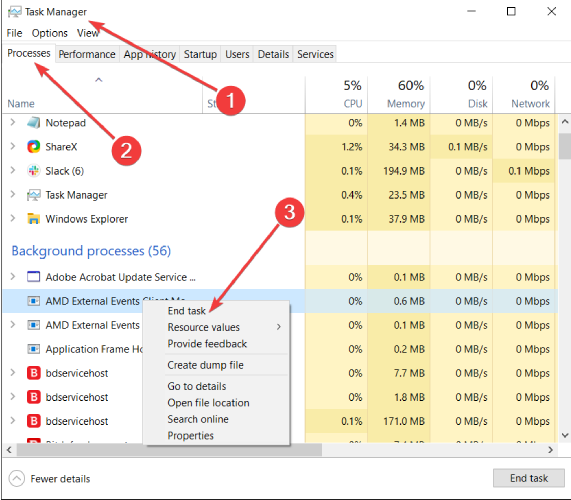
-
Pour arrêter les programmes au démarrage de Windows, cliquez sur Démarrage.
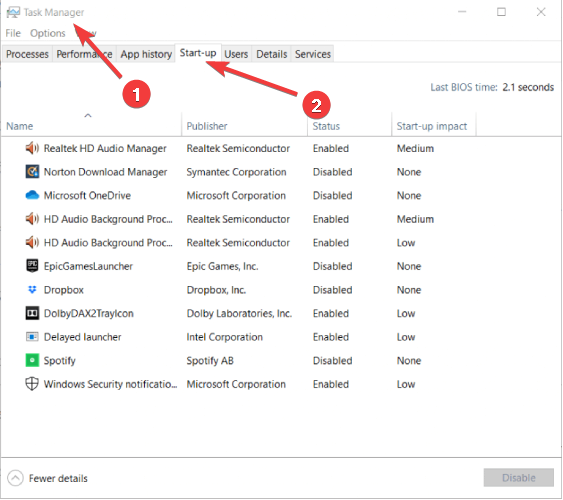
- Sélectionnez ensuite les logiciels superflus et cliquez sur Désactiver pour les retirer du démarrage.
Fermer les logiciels de démarrage et autres logiciels en arrière-plan dans le Gestionnaire des tâches libérera des ressources système. Cela pourra également supprimer des programmes conflictuels qui déclenchent des problèmes de BSoD.
3. Mettez à jour le pilote de la carte graphique
L’erreur 0x00000016 peut être due à un pilote de carte graphique obsolète ou incompatible. Vous pouvez mettre à jour votre pilote de carte graphique, ainsi que d’autres, avec un logiciel spécifique.
Étant donné que les BSoD sont très sérieux, vous souhaitez probablement une solution rapide et efficace, et il n’y a rien de mieux qu’un programme tiers de mise à jour et de réparation des pilotes.
Ces utilitaires légers analysent l’ensemble de votre PC dès le premier lancement et identifient les pilotes plus anciens, défaillants ou même manquants.
Des remplacements seront ensuite téléchargés et installés sur votre PC. Tout ce que vous devez faire pour terminer l’ensemble du processus est simplement de redémarrer votre PC.
Après que vos pilotes ont été mis à jour, cela vous offre une meilleure performance de jeu.
4. Effectuez une analyse des fichiers système
- Appuyez sur la touche Windows + S pour ouvrir une boîte de recherche.
- Tapez cmd dans la boîte de recherche pour trouver Invite de commandes.
- Cliquez avec le bouton droit sur Invite de commandes et sélectionnez Exécuter en tant qu’administrateur dans le menu contextuel.
- Tapez cette commande et appuyez sur la touche Entrée :
DISM.exe /Online /Cleanup-image /Restorehealth
-
Ensuite, saisissez
sfc /scannow - Appuyez sur Entrée pour initier une analyse par le Vérificateur de fichiers système.
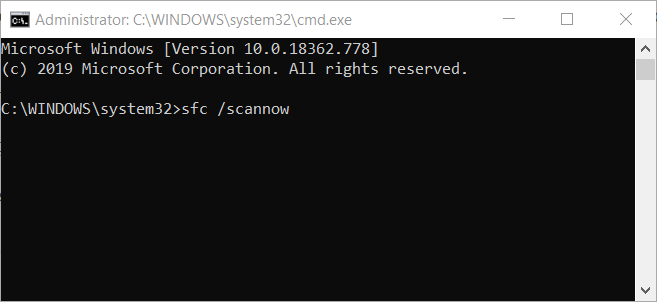
- Lorsque SFC a terminé, il affichera l’un des quatre messages alternatifs dans l’Invite de commandes.
- Redémarrez le bureau ou l’ordinateur portable si la Protection des ressources Windows a réparé des fichiers.
Les erreurs BSoD peuvent souvent survenir en raison de la corruption de fichiers système, ce que le Vérificateur de fichiers système peut résoudre.
5. Désinstallez l’utilitaire Avast Antivirus
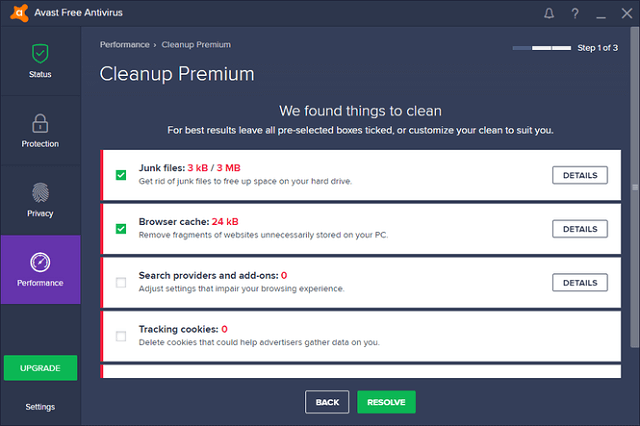
Les erreurs 0x16 et 0x17 peuvent être dues à l’utilitaire Avast Antivirus. Même Avast admet que ses utilitaires antivirus peuvent entrer en conflit avec des logiciels tiers et générer des erreurs BSoD.
Cliquez sur avastclear.exe sur la page de l’outil de désinstallation pour télécharger le désinstalleur pour les utilitaires Avast Antivirus. Puis désinstallez votre logiciel Avast avec cet utilitaire.
6. Ajustez les paramètres de plan d’alimentation pour le disque dur
- Ouvrez l’accessoire Exécuter avec le raccourci clavier Windows + R.
-
Tapez powercfg.cpl dans la zone de texte et cliquez sur OK pour ouvrir le Panneau de configuration.
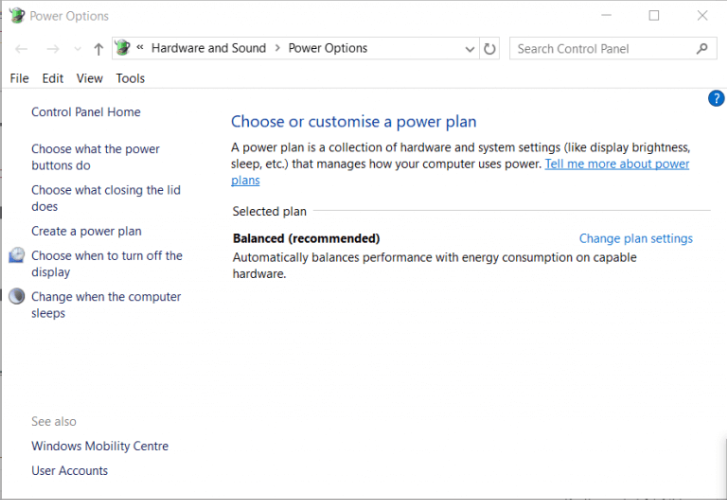
-
Cliquez sur Modifier les paramètres du plan > Modifier les paramètres d’alimentation avancés pour ouvrir l’onglet des paramètres Avancés.
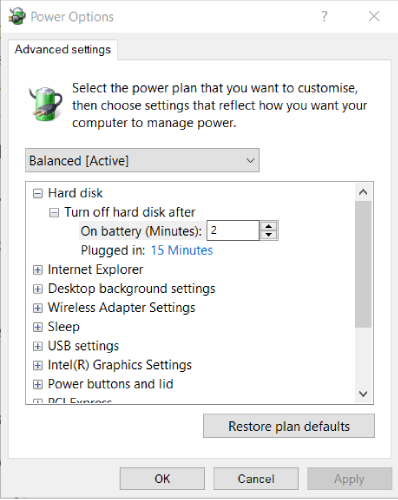
- Cliquez sur Disque dur > Éteindre le disque dur après pour ouvrir la zone de texte Sous batterie.
- Remplacez la valeur actuelle dans la case Sous batterie par 0.
- Cliquez sur l’option Appliquer, puis sur le bouton OK.
7. Réinstallez le jeu associé à l’erreur
-
Appuyez sur Démarrer, puis entrez appwiz.cpl dans Exécuter.
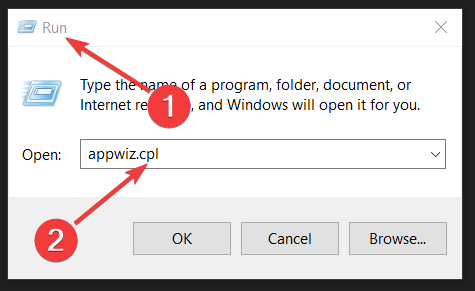
-
Cliquez sur l’option OK.
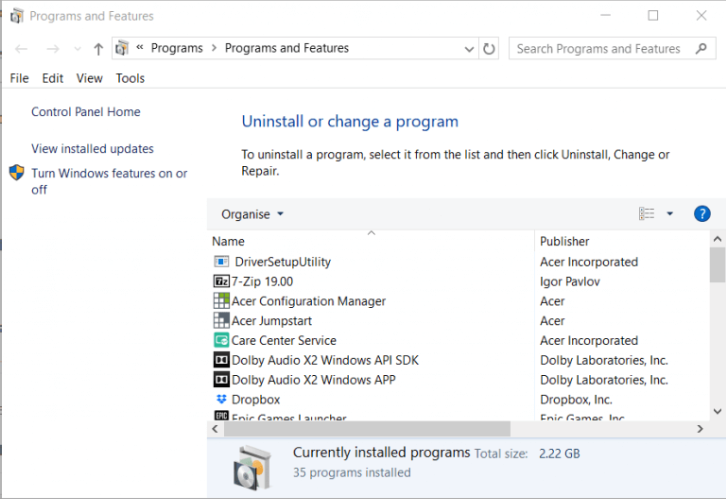
- Sélectionnez le jeu pour lequel l’erreur d’arrêt survient.
- Cliquez sur le bouton Désinstaller.
- Sélectionnez l’option Oui pour toute invite de confirmation qui pourrait apparaître.
- Redémarrez Windows avant de réinstaller le jeu.
- Puis réinstallez la dernière version du jeu.
Si l’erreur 0x00000016 survient lors de la lecture d’un jeu spécifique, essayez de réinstaller ce jeu.
Voici quelques-unes des solutions potentielles qui pourraient résoudre les erreurs d’arrêt 0x00000016 et 0x00000017 récurrentes.
Certaines des résolutions sur la page de dépannage de l’écran bleu de Microsoft pourraient également corriger les erreurs BSoD 0x016 et 0x017.













